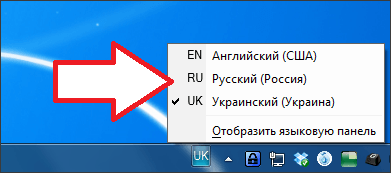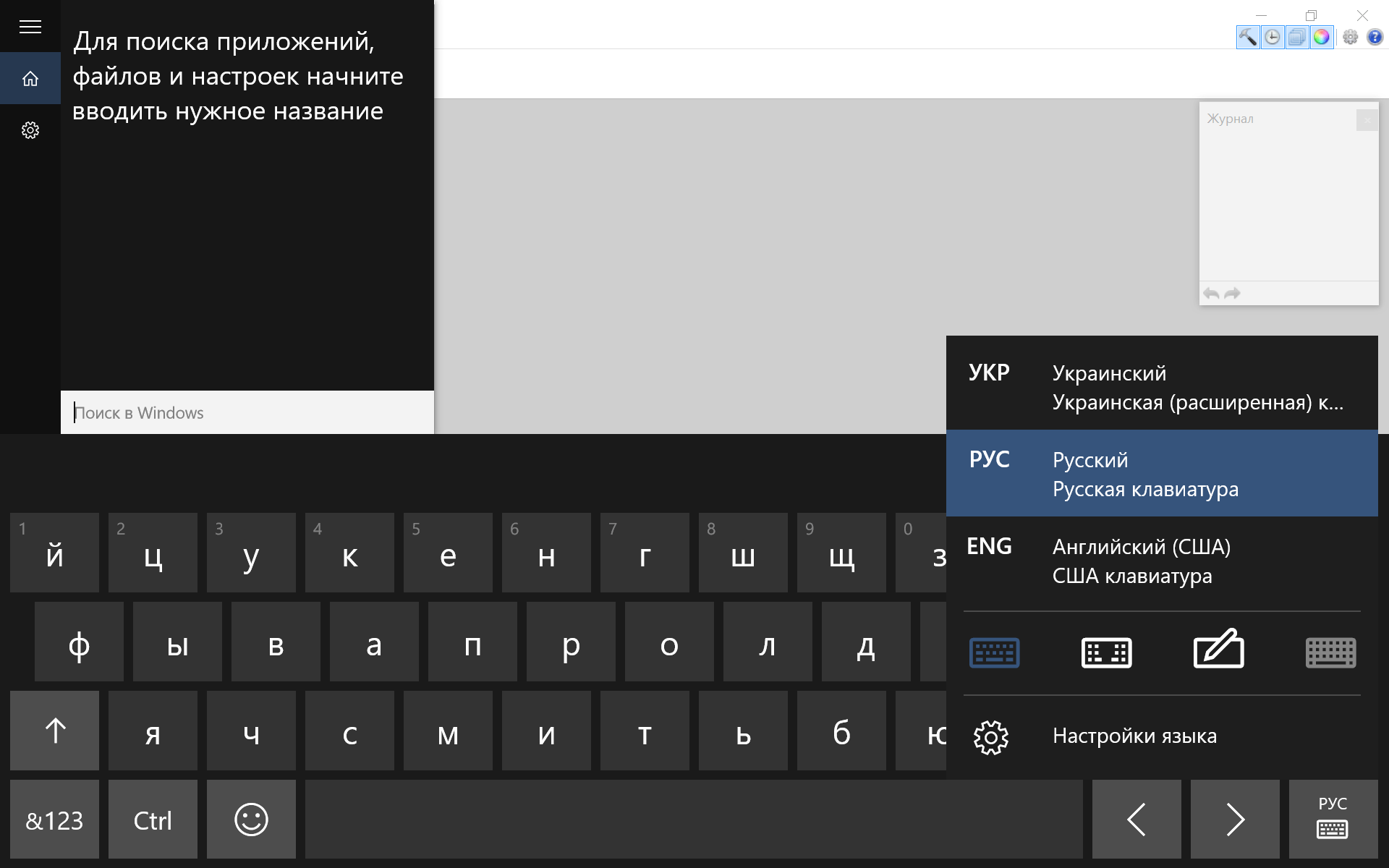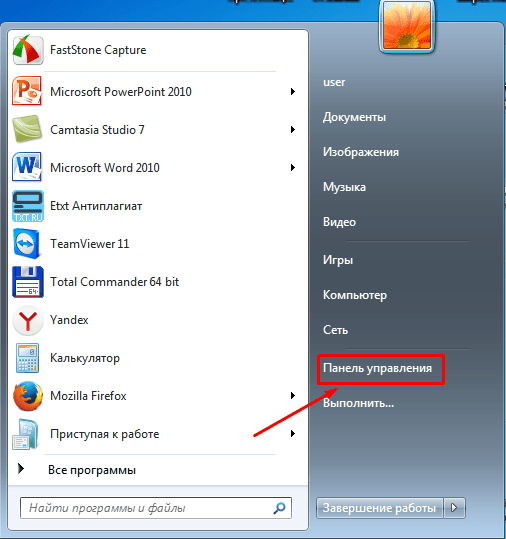Как поменять язык на компе на английский: Управление параметрами языка интерфейса в Windows
Содержание
Как в BlueStacks писать на английском: как поменять язык ввода
Используйте весь потенциал своего смартфона на компьютере, адаптируя возможности Android-систем под Windows или MacOS. Эмулятор BlueStacks – это инструмент, который должным образом уже оценен во всем мире. От аналогов приложение отличает высокая продуктивность, интуитивно понятное меню и богатый выбор настроек. Даже при первом запуске вы с легкостью поймете, как в BlueStacks писать на английском, русском и других языках, используя экранные способы ввода или стационарную клавиатуру персонального компьютера.
Содержание
- Особенности Android-эмулятора BlueStacks App Player
- Инструкция смены языка ввода в BlueStacks
- Если нужно писать на английском при входе в аккаунт
- Как поменять язык ввода Bluestacks: Видео
Особенности Android-эмулятора BlueStacks App Player
Нуждаясь в бесплатном эмуляторе мобильной платформы, вы обязательно подумаете о BlueStacks App Player. С его помощью каждый пользователь многофункциональных гаджетов сможет вывести на большой экран своего ноутбука любимые игры и приложения, ранее созданные под Android-устройства.
Следует отметить, что ни один из известных аналогов не может сравниться по продуктивности с BlueStacks. Программа поддерживает запуск более 86% игр, а также 96% приложений из Play Market. Кроме того, софт синхронизируется с любым имеющимся у пользователя аккаунтом Google. Данная функция позволяет выполнять любые действия в установленных приложениях одновременно на различных устройствах, не боясь потери важных данных или сохранений, как бывает в случае с играми.
Также весомым достоинством эмулятора является поддержка самых популярных платформ – Windows и MacOS. Софт одинаково хорошо работает под обеими операционными системами, позволяя использовать весь потенциал Android-приложений.
Инструкция смены языка ввода в BlueStacks
Вопрос, как сделать в BlueStacks русский язык, довольно часто задают пользователи эмулятора. Решение данной задачи не требует особых навыков и умений. Достаточно воспользоваться следующей инструкцией:
- Сделайте активным любое поле, где необходимо вводить текст.
 В нашем случае это раздел Login при входе в аккаунт.
В нашем случае это раздел Login при входе в аккаунт. - Нажмите на появившееся справа внизу изображение клавиатуры.
- Обязательно установите переключатель в положение «Выкл». Это позволит использовать не только экранную, но и аппаратную клавиатуру.
- Укажите «Настройка способов ввода».
- В открывшемся окне настроек выберите настройки клавиатуры, нажав на соответствующую иконку.
- Кликните на раздел «Языки ввода».
- При первой наладке программы будет отмечена графа «Язык системы». Снимите с нее галочку – это откроет доступ к остальным языкам.
- Выберите русский, английский или любой другой язык, который вы будете использовать.
На этом настройка языков в эмуляторе закончена. Теперь можно набирать текст посредством удобной экранной или стационарной клавиатуры.
Если нужно писать на английском при входе в аккаунт
В BlueStacks писать на английском при входе в аккаунт может каждый пользователь, установивший софт на свой компьютер. Одним из наиболее простых методов смены языка при вводе любых данных является обращение к иконке клавиатуры, о которой было упомянуто в инструкции по настройке. После активации поля для введения запроса появится меню с выбранными вами языками в разделе «Языки ввода».
Одним из наиболее простых методов смены языка при вводе любых данных является обращение к иконке клавиатуры, о которой было упомянуто в инструкции по настройке. После активации поля для введения запроса появится меню с выбранными вами языками в разделе «Языки ввода».
Смена языка ввода посредством горячих клавиш
Если вы захотите в BlueStacks сменить язык ввода посредством стационарной клавиатуры, будьте готовы к тому, что стандартные сочетания клавиш Ctrl+Shift или Alt+Shift не работают. Для смены языка в программе предусмотрено другое сочетание – Ctrl + Пробел. Всего пара дней использования – и вы будете оперировать вводом в BlueStacks так же легко, как при обычной работе на ПК под операционной системой Windows или MacOS.
Копирование
Разобравшись с тем, как в BlueStacks поменять язык на английский, необходимо узнать о копировании данных с помощью стационарной клавиатуры компьютера. Можно использовать привычное сочетание Ctrl+C (для копирования) и Ctrl+V (для вставки). Если вы оперируете только экранными способами ввода, следует запомнить, что копирование можно осуществить путем обычного выделения текста левым кликом мышки, а вставку – с помощью длительного нажатия левой кнопки в соответствующей области экрана (куда бы вы хотели поместить скопированную информацию).
Если вы оперируете только экранными способами ввода, следует запомнить, что копирование можно осуществить путем обычного выделения текста левым кликом мышки, а вставку – с помощью длительного нажатия левой кнопки в соответствующей области экрана (куда бы вы хотели поместить скопированную информацию).
Настройка переключателя раскладки
Проблема, с которой сталкивается каждый второй пользователь популярного эмулятора, – ошибка при смене языка. Многие не знают, что делать, если в BlueStacks не пишет на английском. Причиной может выступать дополнительный софт. Например, программа Punto Switcher конфликтует с настройками эмулятора, оказывая негативное воздействие на работоспособность приложения в процессе набора текста. Следовательно, перед тем как проводить глобальные изменения или переустанавливать программу, убедитесь в том, что другой софт на компьютере не конфликтует с эмулятором.
Как поменять язык ввода Bluestacks: Видео
youtube.com/embed/fe_qF3gXbcQ?feature=oembed» frameborder=»0″ allow=»accelerometer; autoplay; clipboard-write; encrypted-media; gyroscope; picture-in-picture; web-share» allowfullscreen=»»>
Как поменять язык в ВК (ВКонтакте) на компьютере, в мобильной версии или в приложении
Всем привет! Продолжая цикл статей о социальной сети ВКонтакте, сегодня я расскажу вам о том, как поменять язык в ВК с компьютера, мобильного телефона или через приложение.
Содержание
- На какие языки переведен ВКонтакте
- Как поменять язык ВКонтакте на компьютере
- Через настройки профиля
- На странице
- Во время регистрации или авторизации
- Изменение языка на мобильном телефоне
- Как сменить локализацию в мобильном приложении
- Изменяем локализацию в мобильном браузере
- Заключение
На какие языки переведен ВКонтакте
Думаю, все вы знаете о том, что данная соц. сеть является мультиязычной. Её используют как украинцы, белорусы и русские, так и американцы, немцы и французы. Поэтому, чтобы пользователям было удобно, разработчики перевели ВКонтакте на несколько десятков языков. Причем, в довесок к диалектическим можно выбрать, например, старый советский. Круто, верно? Ну а вот полный список:
Поэтому, чтобы пользователям было удобно, разработчики перевели ВКонтакте на несколько десятков языков. Причем, в довесок к диалектическим можно выбрать, например, старый советский. Круто, верно? Ну а вот полный список:
Вам может быть интересно — «Что такое кэшбэк и как с его помощью можно экономить на покупках в интернете?».
Как поменять язык ВКонтакте на компьютере
ВКонтакте не привязан к геолокации, поэтому язык можно спокойно сменить находясь в любой стране. Хотите увидеть английскую или китайскую версию интерфейса? Да запросто. Достаточно только знать, где находятся нужные настройки.
Через настройки профиля
Для смены языка через настройки, необходимо:
- В правом верхнем углу, в браузере, нажать на галочку и выбрать пункт «Настройки»;
- В разделе «Общее» пролистать вниз и найти пункт «Язык»;
- Нажимаем кнопку «Изменить» и перед нами откроется искомый список. Если нужного языка нет, то нажимаем «Other Languages».

По умолчанию открываются языки славянской группы и английский.
На странице
На ПК, помимо изменения через настройки существует еще один способ. Для этого необходимо найти кнопку «Еще», которая находится слева, под основным меню и напротив раздела, в котором отображаются друзья:
- Нажимаем кнопку «Еще»;
- Появляется выпадающее меню;
- Выбираем «Язык: Русский».
Перед нами появится уже знакомое окно со списком языков. Меняем, к примеру, на английский или украинский и применяем изменения. Готово!
Вам может быть интересно — «Популярные способы для заработка или небольшой подработки в интернете для новичков».
Во время регистрации или авторизации
Как сменить язык, если страницы в социальной сети еще нет, а зарегистрироваться нужно, но вы в другой стране и ничего не понятно? Всё в иероглифах или вы просто не знаете английский? Ну, или вы решили залогиниться и написать другу с ПК в гостинице, но там тоже все на буржуйском?
На самом деле тут все просто:
- Переходим на официальный сайт ВКонтакте;
- В нижней части сайта находим выбор языков;
- Изменяем и можем продолжать регистрацию или авторизацию.

Кстати, если вы еще не знаете, как создать аккаунт, то можете ознакомиться с моей статьей «Как зарегистрироваться в ВК». Там описаны все нюансы и подробности создания профиля.
Изменение языка на мобильном телефоне
На мобильном у вас есть два пути:
- Изменять язык в приложении;
- Сменить локализацию в мобильном браузере.
А сейчас я расскажу про оба метода.
Как сменить локализацию в мобильном приложении
После недавнего обновления дизайна разработчики убрали возможность изменять язык страницы ВКонтакте через настройки в мобильном приложении. Теперь, для того чтобы поменять язык в приложении, придется сменить язык на телефоне в настройках:
- Заходим в настройки телефона;
- Переходим в пункт «Язык и ввод»;
- В графе «Язык и регион» выбираем интересующий;
После этого приложение помянет язык на тот, который был указан в настройках системы. Минус такого метода в том, что все данные на смартфоне будут на указанном языке. Впрочем, если вы решились на такой шаг, как смена локализации соц сети, то, думаю, у вас были на то причины. Ну, или вам просто захотелось выпендриться.
Впрочем, если вы решились на такой шаг, как смена локализации соц сети, то, думаю, у вас были на то причины. Ну, или вам просто захотелось выпендриться.
Изменяем локализацию в мобильном браузере
Итак, второй методы — это зайти через мобильный браузер и сменить язык там. Делается это достаточно просто:
- заходим в мобильный браузер и авторизуемся. Переходим на последнюю вкладку;
- жмем на шестеренку справа вверху;
- откроются настройки, в которых нажимаем «Аккаунт»;
- листаем вниз до раздела «Региональные настройки», щелкаем по языку;
- выбираем нужный и жмем сохранить.
Готово!
Вам может быть интересно — «Как накрутить подписчиков ВКонтакте и не улететь при этом в бан?».
Заключение
Теперь и вы знаете, как и где можно поменять язык в ВК с ПК или через мобильное приложение на смартфоне. Это не так уж сложно, как может показаться новому пользователю.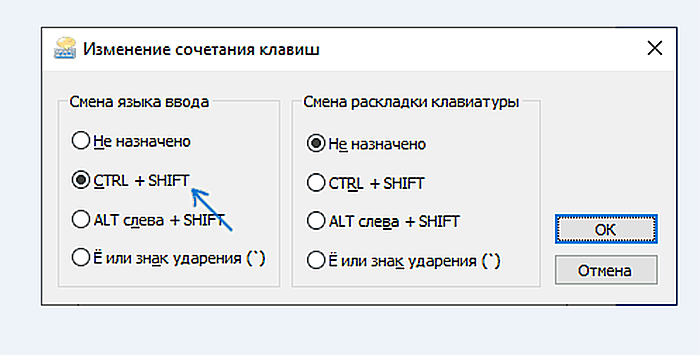 Ограничений на смену нет, поэтому можно баловаться столько, сколько захочется. У меня же на этом все. Очень надеюсь, что информация была вам полезна. Подписывайтесь, рассказывайте об этой статье друзьям и до встречи в следующих постах! Пока-пока!
Ограничений на смену нет, поэтому можно баловаться столько, сколько захочется. У меня же на этом все. Очень надеюсь, что информация была вам полезна. Подписывайтесь, рассказывайте об этой статье друзьям и до встречи в следующих постах! Пока-пока!
Почему My Amazon на испанском языке?
Итак, вот что произошло на днях. Я вошел в свою учетную запись Amazon, чтобы просмотреть новую пару обуви и БАМ! Домашняя страница открылась на совершенно другом языке. После поиска нескольких слов в Google я понял, что это испанский язык. Это заставило меня задуматься: «В последний раз, когда я был в сети, все было на английском, так почему мой Amazon вдруг стал испанским?»
Хотя английский язык является официальным языком Amazon, гости и существующие клиенты могут свободно выбирать предпочитаемый язык. Amazon отменяет предварительно выбранный язык в зависимости от местоположения устройства пользователя, настроек учетной записи и настроек браузера.
Одной из возможных причин внезапного изменения языка вашей учетной записи Amazon может быть то, что веб-сайт Amazon переключает язык, если вы нажимаете на иностранную ссылку.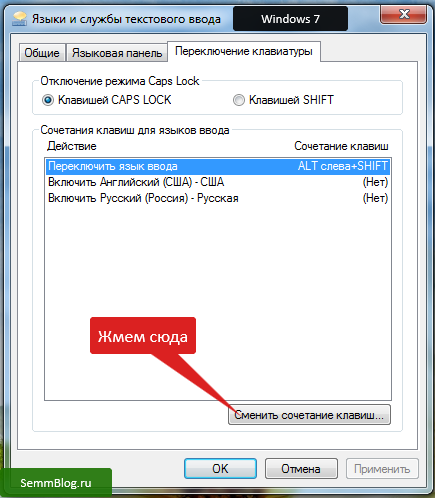 Например, если вы ищете товар в Google, который ведет на Amazon.de, страница продукта откроется на немецком языке.
Например, если вы ищете товар в Google, который ведет на Amazon.de, страница продукта откроется на немецком языке.
Если вы обнаружите, что Amazon часто переключается на испанский или другие языки на вашем смартфоне или ПК, вот несколько причин, по которым это может происходить. Мы также рассмотрим некоторые способы решения этой проблемы, включая следующие шаги.
- Изменить язык Amazon по умолчанию
- Изменить страну/регион
- Изменить настройки VPN
- Проверить местоположение и язык веб-сайта
- Очистить файлы cookie Amazon
- Проверить языковые настройки браузера
- Обновление браузера/приложения
Изменение предпочтительного языка Amazon
Если другие браузеры отображают Amazon на предпочитаемом вами языке, проверьте настройки языка и региона для браузера, отображающего другой язык. Если Amazon на испанском языке во всех ваших браузерах и устройствах, проблема, скорее всего, связана с настройками вашей учетной записи. Вот несколько возможных объяснений и решений:
Вот несколько возможных объяснений и решений:
1. Измените язык по умолчанию
Шаг 1: Первым делом убедитесь, что язык вашей учетной записи Amazon не установлен на испанский. Если вы работаете на ПК, щелкните значок флажка рядом с панелью поиска и выберите язык в раскрывающемся меню.
Изменить язык Amazon по умолчанию.
Шаг 2: Либо перейдите на страницу настроек языка Amazon, выберите предпочитаемый язык и нажмите Сохранить изменения .
Измените предпочитаемый язык в языковых настройках.
Шаг 3: Пользователи мобильных устройств могут прокрутить главную страницу Amazon до конца и коснуться значка земного шара . Выберите предпочитаемый язык и нажмите Сохранить изменения . После этого Amazon отправит вам уведомление по электронной почте с подтверждением обновления языковых настроек.
Щелкните значок земного шара, чтобы изменить язык в приложении.
Шаг 4: Пользователи приложения Amazon могут обновить свои языковые настройки, нажав на значок меню гамбургера . Перейдите в «Настройки » > «Страна и язык» > «Язык » и выберите язык в вашем регионе .
Найдите языки, доступные в вашем регионе.
2. Изменить страну/регион
Amazon в настоящее время обслуживает 20 стран, каждая со своим набором языков, цен и вариантов доставки. Если в качестве предпочтительной страны/региона на веб-сайте указана Испания или другие испаноязычные страны, например Мексика, Amazon будет отображать продукты и страницы на испанском языке.
Шаг 1: В браузере щелкните значок флага и выберите Изменить страну/регион . На случай, если веб-сайт не на английском языке, это ссылка внизу раскрывающейся карточки.
Обновите язык Amazon в настройках страны/региона.
Шаг 2: Выберите нужную страну из раскрывающегося меню, затем нажмите кнопку Перейти на веб-сайт . Ваш браузер откроет новую вкладку браузера Amazon на языке выбранной страны по умолчанию.
Ваш браузер откроет новую вкладку браузера Amazon на языке выбранной страны по умолчанию.
Нажмите «Перейти на веб-сайт» после настройки языковых параметров, чтобы открыть новую вкладку Amazon.
Шаг 3: Выберите страну в разделе Country/Regions Available in English (или на вашем предпочтительном языке) в мобильном приложении, коснувшись значка меню и выбрав Settings > Country & Language > Country/ Регион
Выберите страну с английским языком в мобильном приложении.
3. Изменить настройки VPN
Многие веб-сайты используют географический IP-адрес посетителя для определения языка страницы по умолчанию. Если местоположение вашего сервера виртуальной частной сети (VPN) на вашем смартфоне или ПК установлено в Испании или любой другой испаноязычной стране, Amazon, скорее всего, будет отображать продукты на испанском языке. Обновите страницу после проверки настроек VPN и переключения на неиспанскую страну/сервер.
4. Проверьте местоположение веб-сайта и язык
Язык Amazon может быть сброшен на испанский или другие языки при посещении Amazon со стороннего веб-сайта.
Этому есть три возможных объяснения:
- По умолчанию сторонний веб-сайт или поисковая система находится в испаноязычной стране.
- На веб-сайте торговой площадки Amazon, где зарегистрирован поставщик товаров для продажи, по умолчанию используется испанский язык.
- Язык по умолчанию для стороннего веб-сайта или поисковой системы — испанский.
Если вы нажмете на продукт в Google, и он перенаправит вас на испанскую версию Amazon, проверьте настройки местоположения поисковой системы, чтобы убедиться, что в качестве региона не указана испаноязычная страна.
Шаг 1: На странице результатов поиска Google нажмите Настройки (или значок Настройки) рядом с полем поиска и выберите Настройки поиска .
Обновить язык в настройках поиска в Google.
Шаг 2: Прокрутите вниз до Настройки региона и выберите Текущий регион или не испанскую страну. Нажмите Сохранить , когда закончите.
Выберите не испанскую страну в настройках региона.
Шаг 3: Для пользователей Microsoft Bing: щелкните значок гамбургер-меню , перейдите к Настройки и затем Страна/регион . Выберите предпочитаемую страну. Если вы выбираете Соединенные Штаты, обязательно выберите Соединенные Штаты — английский, а не Соединенные Штаты — испанский.
Перейдите к настройкам страны/региона в Microsoft Bing.
5. Очистите файлы cookie / кэш Amazon
Пользователи Chrome могут решить проблему с переключением языка, удалив все данные, связанные с Amazon, из своего браузера. Попробуйте выполнить следующие действия, если проблема не устранена, несмотря на правильные настройки языка и региона на Amazon и других сторонних веб-сайтах.
Chrome
Шаг 1: Введите следующий адрес в адресную строку Chrome и нажмите Введите .
chrome://settings/siteData
Шаг 2: Введите «amazon» в строке поиска в правом верхнем углу и нажмите Удалить все показанные , чтобы удалить все файлы cookie и данные, связанные с Amazon.
Удалите все файлы cookie Amazon в Chrome.
Шаг 3: Чтобы продолжить, нажмите Очистить все в запросе подтверждения.
Очистка данных Amazon приведет к выходу из вашей учетной записи Amazon. Чтобы продолжить покупки, вам потребуется повторно ввести пароль. Возможно, вам придется перенастроить настройки языка и региона для Amazon после очистки данных веб-сайта.
Microsoft Edge
Шаг 1: Введите этот адрес ниже в адресной строке Microsoft Edge и нажмите Введите .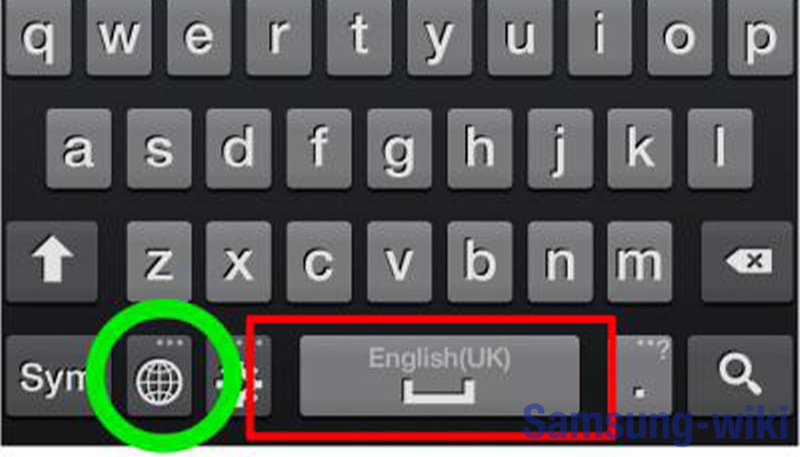
edge://settings/siteData
Шаг 2: Введите «amazon» в поле в верхней правой панели поиска и нажмите кнопку Удалить все показанные , чтобы удалить все файлы cookie и данные, связанные с Amazon.
Удалите кеш Amazon в Microsoft Edge.
Шаг 3: Нажмите Clear в запросе подтверждения.
6. Языковые настройки в браузере
Amazon может отображать страницы на испанском языке, если это позволяют настройки вашего браузера, особенно если ваш браузер поддерживает несколько языков (например, Chrome и Firefox). Перейдите в настройки своего браузера и удалите испанский из списка предпочитаемых языков.
Chrome
Проверьте языки в списке настроек, выбрав «Настройки» > «Дополнительно» > «Язык» . Если вы видите какие-либо варианты испанского языка в списке, перейдите к значку меню рядом с ним и нажмите Удалить .
Изменение языковых настроек в Chrome.
Microsoft Edge
Перейдите в «Настройки» > «Языки» , нажав кнопку меню. Если испанский язык отображается в разделе «Предпочитаемые языки», перейдите к значку меню рядом с ним и выберите 9.0035 Удалить .
Измените испанский язык в Microsoft Edge.
7. Обновить браузер/приложение
Устаревший или содержащий ошибки браузер может снизить производительность и настройку веб-сайтов. Убедитесь, что ваш браузер обновлен, если язык Amazon по-прежнему используется по умолчанию на испанском языке.
- Если вы используете Chrome, перейдите в Настройки > О Chrome и посмотрите, доступно ли обновление.
- Чтобы обновить Microsoft Edge, перейдите в раздел «Настройки» > «О Microsoft Edge 9».0036, и браузер сделает это автоматически.
- Если вы используете Firefox, нажмите Настройки и следуйте инструкциям в разделе Обновления Firefox.

- Для мобильных пользователей: посетите магазин приложений на своем устройстве и обновите приложение Amazon.
Заключение
Если вам постоянно приходится менять языковые настройки на Amazon, это может сильно разочаровать. В следующий раз, когда вы спросите: «Почему мой Amazon на испанском языке?» это руководство поможет вам решить проблему.
Как изменить язык Twitter за 6 шагов
© ivosar / Shutterstock.com
Твиттер потрясающий. Вы можете получать последние новости, события и текущие темы на сайте социальных сетей. Однако иногда Twitter может отображать контент на языке, который вы не понимаете. Хорошо, что вы можете легко изменить язык своей учетной записи Twitter.
Существует три способа изменить язык Twitter. Первый вариант — изменить язык заголовков, кнопок и других элементов управления. Во-вторых, вы можете переключить язык твита, переведя его на знакомый язык. Последний вариант предполагает изменение языка контента твита.
В этом руководстве вы узнаете, как изменить язык Twitter на компьютере и мобильном устройстве.
Способ № 1: изменение языка отображения Twitter на рабочем столе
Вы можете изменить язык отображения Twitter только на веб-сайте Twitter. Ваш Твиттер будет автоматически переключаться между несколькими языками в зависимости от страны, в которой вы находитесь. Например, английский, скорее всего, является языком по умолчанию, если вы проживаете в Великобритании, Канаде или США. Но вы можете изменить его на любой желаемый язык.
Выполните следующие действия, чтобы изменить язык интерфейса.
Шаг 1: Нажмите «Дополнительно»
«Дополнительно» находится слева.
© History-Computer.com
Войдите на свою домашнюю страницу Twitter и нажмите « Еще » в нижней части боковой панели в левой части экрана.
Шаг 2: Настройки и конфиденциальность
«Настройки и конфиденциальность» находятся в разделе «Настройки и поддержка».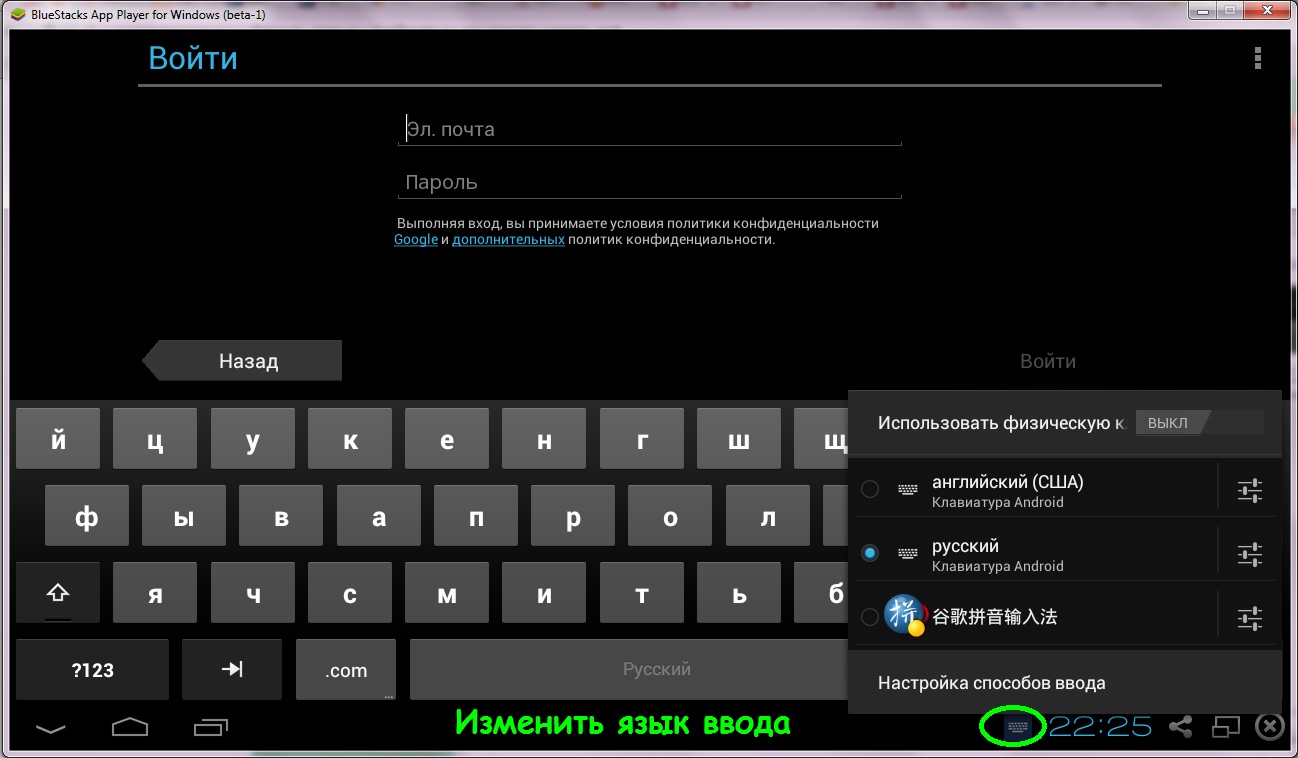
© History-Computer.com
Во всплывающем меню нажмите Настройки и поддержка , затем нажмите « Настройки и конфиденциальность » в раскрывающемся меню.
Шаг 3: Выберите язык
Выбор «Языки» из списка.
© History-Computer.com
Нажмите « Специальные возможности, отображение и языки », затем выберите Языки .
Шаг 4. Откройте «Параметры языка»
Нажмите «Язык отображения».
© History-Computer.com
Под языками нажмите « Язык дисплея », чтобы открыть параметры языка.
Шаг 5. Выберите предпочитаемый язык
Выбор языка из раскрывающегося меню.
© History-Computer.com
Выберите нужный язык из раскрывающегося меню.
Шаг 6: Сохранить изменения
Нажмите «Сохранить».
© History-Computer.com
Стоит отметить, что изменение языка отображения не меняет язык контента на вашей временной шкале.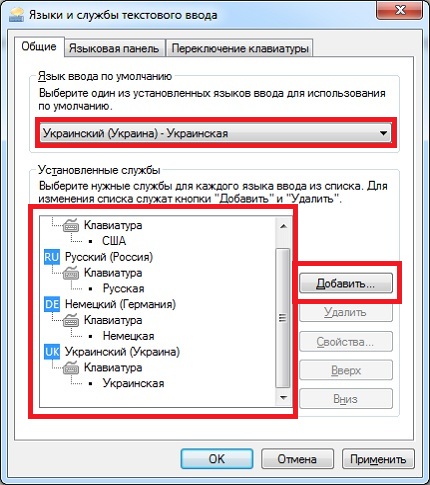
Способ № 2. Изменение языка содержимого на временной шкале
Вы можете изменить язык содержимого твитов, отображаемых на временной шкале. Чтобы внести изменения на ПК и мобильном телефоне, выполните следующие действия.
Для рабочего стола
Шаг 1: Нажмите «Дополнительно»
«Дополнительно» находится слева.
© History-Computer.com
Запустите свою учетную запись Twitter и нажмите «Еще».
Шаг 2: Настройки и конфиденциальность
«Настройки и конфиденциальность» находятся в разделе «Настройки и поддержка».
© History-Computer.com
Нажмите Настройки и поддержка , затем выберите « Настройки и конфиденциальность ».
Шаг 3: Дополнительные языки
«Дополнительные языки, на которых вы говорите» находится справа.
© History-Computer.com
Под языками нажмите Дополнительные языки, на которых вы говорите .
Шаг 4: Нажмите «Показать больше».
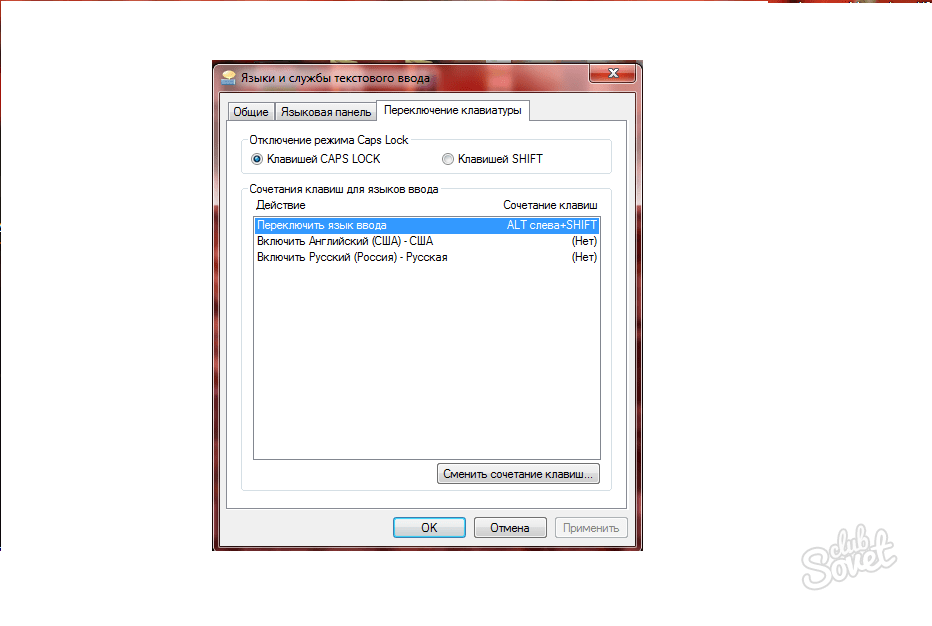
Выберите «Показать больше».
© History-Computer.com
В появившемся окне нажмите « Показать больше », чтобы получить другие варианты.
Шаг 5: Выберите язык
Выбор желаемых языков.
© History-Computer.com
Выберите языки, на которых вы хотите просматривать твиты, затем нажмите Готово .
Для мобильных устройств
Шаг 1: Нажмите на изображение своего профиля
Изображение профиля находится в верхнем левом углу.
© History-Computer.com
Запустите приложение Twitter, затем выберите изображение своего профиля в левом углу экрана.
Шаг 2: Настройки и конфиденциальность
Параметр «Настройки и конфиденциальность» находится внизу экрана.
© History-Computer.com
Выберите « Настройки и конфиденциальность » в меню навигации.
Шаг 3. Найдите раздел «Язык»
Этот параметр можно найти в нижней части экрана.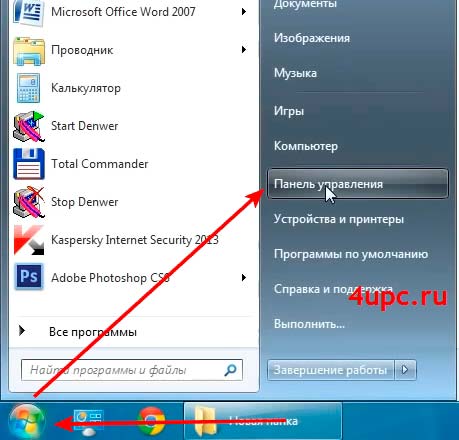
© History-Computer.com
Перейдите к разделу « Доступность, отображение и языки ».
Шаг 4: Другие языки
Выбор «Другие языки».
© History-Computer.com
На вкладке языков нажмите Другие языки .
Шаг 5: Нажмите «Показать больше»
Опция «Показать больше» находится внизу экрана.
© History-Computer.com
Нажмите « Показать еще », чтобы открыть другие параметры.
Шаг 6. Выбор языков
Выбор языка.
© History-Computer.com
Прокрутите вниз и выберите все языки, которые вы хотите добавить. Твиты будут отображаться на выбранных вами языках.
Способ №3: перевод твитов
Иногда вы можете встретить твиты, написанные на языке, который вы не понимаете. В таких случаях вы можете попросить Twitter перевести твит на знакомый язык.
Подсказка « Translate Tweet » появится прямо под содержанием твита, если для него доступен перевод.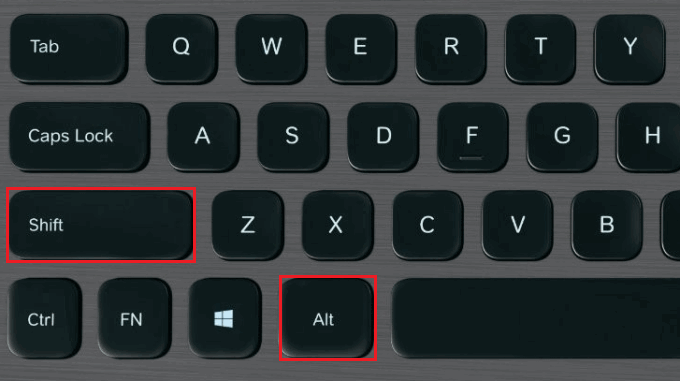 Нажмите или коснитесь ссылки, чтобы развернуть твит, если вы его видите. Перевод его содержания будет следовать за оригинальным твитом.
Нажмите или коснитесь ссылки, чтобы развернуть твит, если вы его видите. Перевод его содержания будет следовать за оригинальным твитом.
Вывод
Сменить язык Twitter довольно просто. Помните, что для изменения языка отображения вы должны использовать веб-сайт Twitter. Что касается языка контента, вы можете сделать это на своем телефоне. Следуя приведенным выше шагам, очень легко перевести твит.
Как изменить язык Twitter за 6 шагов Часто задаваемые вопросы (часто задаваемые вопросы)
Может ли Twitter изменить язык без моего участия?
Да. Иногда вы можете проснуться и обнаружить свой Твиттер на другом языке. Это может произойти, если вы недавно посещали место, где они говорят на этом языке. Кроме того, использование VPN, где они говорят на этом языке, может привести к такой вещи. Но это не должно вас беспокоить, так как вы можете изменить язык, выполнив шаги, описанные выше.
Сколько языков поддерживает Твиттер?
Хотя Twitter известен во всем мире, он поддерживает только 33 языка.-Step-1.jpg/670px-Change-the-Language-of-Your-Computer-(Windows-XP)-Step-1.jpg) Но смайлики, которые использует большинство людей, действуют как универсальный язык.
Но смайлики, которые использует большинство людей, действуют как универсальный язык.
Как перевести твит с иностранного языка на английский?
Если доступен перевод твита, кнопка «Перевести твит» появится прямо под текстом твита. Если ссылка видна, коснитесь или щелкните ее, чтобы увеличить твит. Перевод появляется под оригинальным текстом.
Как узнать, в каком регионе находится мой Твиттер?
Введите слова, которые вы ищете, в поле поиска на экране. Коснитесь значка в виде шестеренки справа от строки поиска. В разделе Где выберите Рядом с вами . Появится всплывающее окно с вопросом, может ли Twitter использовать ваше точное местоположение.
об авторе
Дебора Уиллард
Дебора — счастливый копирайтер с более чем десятилетним опытом работы. Что касается более вымышленной стороны вещей, она также является отмеченным наградами сценаристом.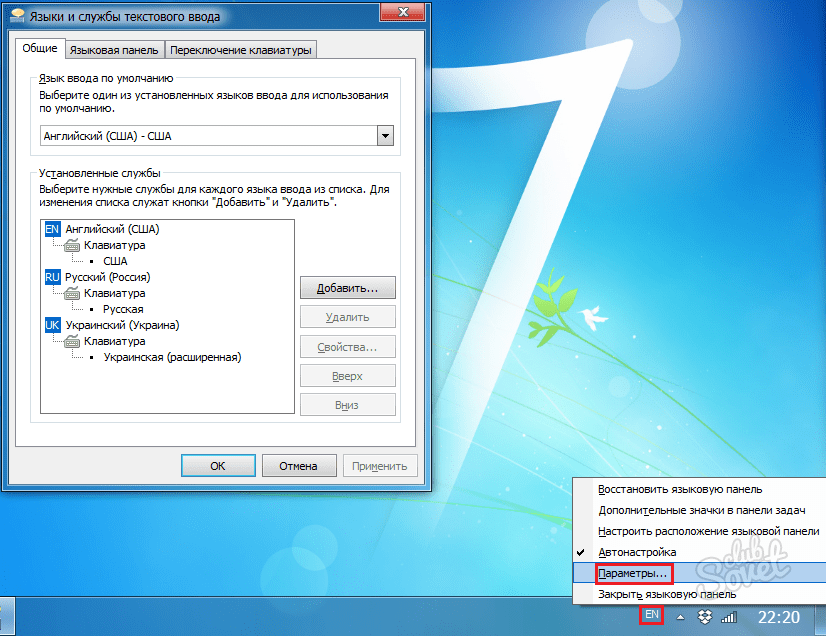
 В нашем случае это раздел Login при входе в аккаунт.
В нашем случае это раздел Login при входе в аккаунт.